Wysyłanie dokumentów emailem
W systemie księgowym online mKsiegowa.pl można wysyłać niektóre dokumenty emailem do kontrahentów. Są one wysyłane jako załączniki w formacie pdf.
Aby wysyłać dokumenty (faktury, potwierdzenia sald) za pomocą poczty elektronicznej niezbędne jest wykonanie kilku ustawień.
1. Ustawienie adresu w kartotece kontrahenta
2. Ustawienia
3. Treść maila
1. Ustawienie adresu w kartotece kontrahenta
W kartotece klientów lub oddziałów klientów należy ustawić adresy email klientów/odbiorców następująco: w zakładce Kontakty wprowadzamy dane osób kontaktowych lub modyfikujemy istniejące dane.
Aby modyfikować dane należy kliknąć ikonkę  pojawiającą się w wierszu danego kontaktu.
pojawiającą się w wierszu danego kontaktu.
Istotne jest wpisanie w zakładce Kontakty:
- nazwiska (jest używane w treści email)
- identyfikator kontaktu (pole obowiązkowe)
- pola Kontakt używany do:
- adresu email
- Język raportów - możemy ustawić język, w którym faktura zostanie zapisana do pliku pdf (obecnie dostępne to polski i angielski)
W polu Kontakt używany do: można zaznaczyć więcej niż 1 pozycję spośród zdefiniowanych kategorii kontaktów. W tym celu należy przytrzymać klawisz Ctrl i myszką zaznaczyć odpowiednie wartości.
Program pozwoli na wysłanie następujących dokumentów w zależności od typu kontaktu (nazwy kontaktów mogą różnić się od podanych poniżej - w zależności od ustawień kategorii kontaktów):
| Kontakt używany do: | Jakie dokumenty można wysyłać emailem |
|---|---|
| Zamówienia | oferty, zamówienia |
| Faktury | faktury |
| Koordynacja dostaw | dokumenty wydania WZ |
| Ogólne | wszystkie dokumenty |
2. Ustawienia
W Ustawieniach firmy należy wpisać swój adres email oraz można ustawić adres, na który będą wysyłane kopie (cc) emaili generowanych przez program.
3. Treść maila
Domyślną treść emaila możesz ustawić w sekcji Pielęgnacja w module Sprzedaż.
4. Wysyłanie faktury emailem
Faktury sprzedaży można wysłać po zakończeniu wprowadzania dokumentu. Ekran wygląda wówczas następująco:
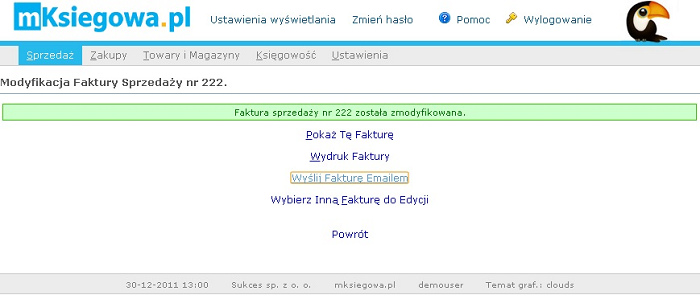
Po kliknięciu odpowiedniego linku następuje pojawia się ekran, który pozwala na edycję treści emaila:
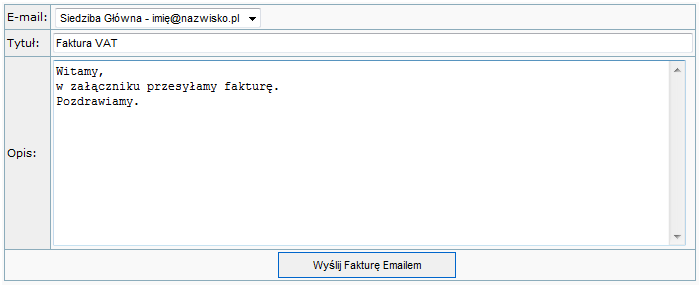
Jeżeli chcemy wysłać fakturę emailem, możemy również znaleźć ją w menu Przegląd transakcji Klienta, a następnie kliknąć ikonkę  po prawej stronie.
po prawej stronie.
5. Wysyłanie potwierdzeń sald
Potwierdzenia sald można wysyłać w module Sprzedaż -> Raporty Sprzedaży -> Wydruk uzgodnień sald.
6. Potwierdzenia wpłat
Wysyłanie potwierdzeń wpłat można wysyłać w module Zakupy -> Raporty Sprzedaży -> Kwity Wpłat.
7. Konfiguracja własnego serwera SMTP
Standardowo program korzysta z serwera SMTP mKsiegowa.pl. Jeżeli chcesz ustawić własny serwer SMTP skontaktuj się z nami podając następujące dane:
- adres lub nazwę serwera SMTP
- port
- nazwa użytkownika
- hasło
8. Archiwum elektroniczne
Więcej informacji na temat przechowywania dokumentów w Archiwum Elektronicznym.

